Szabása notebook programot

Folytatjuk a munkát. Konfigurálása Windows Jegyzettömb nem okoz nehézséget.
Nézzük összpontosít két menü „View” és a „Súgó”. A „View” menü általában olyan eszközöket tartalmaz, amelyek lehetővé teszik, hogy személyre szabni a program ablakban.
Például engedélyezze vagy tiltsa eszköztáron, vagy további információkat területen a program ablakban. A program „Jegyzettömb” nagyon egyszerű, így csak egyetlen tétel - „Status Bar”.

Amikor a „Status Bar” alsó részében a program ablakban jelenik meg információ a számát a sorok és oszlopok a dokumentumban. De van egy ellentmondás. Ahhoz, hogy a status bar, először is meg kell kikapcsolni a sortörés módba.


Most már tudjuk használni a „Status bar”. És látjuk, hogy itt láthatjuk a sorok számát és az oszlopok a dokumentumban.

Ahhoz, hogy hozzon létre egy oszlopot, akkor kell használni a TAB billentyűt. Rajta, megmondtam, amikor beszéltünk a billentyűzetet. Például, akkor hozzon létre egy új szöveges dokumentumot, és létre kell hoznunk valamilyen numerikus lemez. Ez lesz egy szöveges dokumentumot, de érzékelhető, mint egy programot, amely több sort és oszlopot.
Ehhez tudjuk be néhány karaktert, nyomja meg a TAB billentyűt, hogy belépjen a következő karakter lapon a következő karaktert, és így tovább. Így tudjuk be karaktereket. Felhívjuk figyelmét számát a sorok és oszlopok.
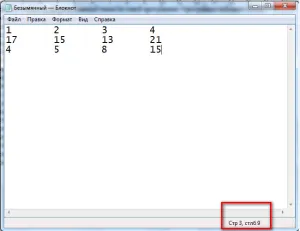
Az egyetlen dolog, amit mondhatok, ezt a funkciót, én még soha nem dolgoztam, így nem tudom megmagyarázni, hogy miért jelenik meg az oszlopok száma nem pontos. Valószínűleg azért, mert úgy értelmezi a Tab gombot, mert eddig csak itt négy oszlopból és három sor.
Ebben az egyszerű módon lehet létrehozni itt ezeket az információkat, és másolja a többi programot. Például az Excel.
Én is szeretnék mondani, hogy vannak-e további kulcsok, amelyek lehetővé teszik számunkra, hogy dokumentumokat. Például ott van a Home és End gombokat. Mit jelentenek ezek? Nézzük feltárni a teljes képernyőt Jegyzettömb ablak, és állítsa a mutatót a kurzort valahol a szövegben. Ha rákattintunk mellett a Home gombot, a kurzor automatikusan átkerül a sor elejére. Ha rákattintunk a Vége gombot, a kurzor átkerül a sor végére.
Vannak több billentyű Page Up és Page lefelé. Ezek a gombok lehetővé teszik, hogy lépjünk át a dokumentumot, ha ez nagyon nagy, és nem fér bele a képernyő mérete. Page up gomb tolódik a dokumentumot, hogy azt látjuk, a második része. A Page feltételeit, tolódik a szöveget oly módon, hogy láttuk az alján a szöveget. Ezek a gombok kipróbálhatja magát, hogy megnyitja bármelyik hosszú szöveges dokumentumot.
Ugyanakkor, a mai lecke vége! Sok szerencsét!
Hasonló bejegyzések.
- A külső merevlemezek

- flash drive

- információsebesség

- Mi a cserélhető adathordozót

- Az indexelés és annak beállításait

Hozzászólás navigáció
Nemrég kezdte notebook meglepetés neki engedetlen - csökkentett amint az ablak húzásával határai az egérrel, és amikor megnyitja a notebook mindig kezdett nyitni ezekben csökkentett korlátok. Hogyan, hogy a notebook Megnyitás teljes képernyőn, amikor hívják?
Állapotsor hasznos funkció a program. Számíthat a szavak száma, és annak lehetőségét, akár Excel nem gyanús.
A kapcsolatot az „Állapotsor” és a „sortörés” nem ismert. Miután a „elválasztás” eltűnt állami vonalon. Most már tudni fogja ezt a trükköt a programot.